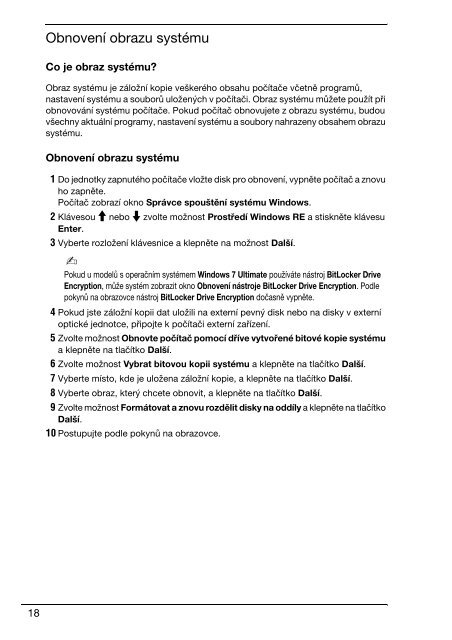Sony VPCEC1Z1E - VPCEC1Z1E Guide de dépannage Slovaque
Sony VPCEC1Z1E - VPCEC1Z1E Guide de dépannage Slovaque
Sony VPCEC1Z1E - VPCEC1Z1E Guide de dépannage Slovaque
Create successful ePaper yourself
Turn your PDF publications into a flip-book with our unique Google optimized e-Paper software.
Obnovení obrazu systému<br />
Co je obraz systému?<br />
Obraz systému je záložní kopie veškerého obsahu počítače včetně programů,<br />
nastavení systému a souborů uložených v počítači. Obraz systému můžete použít při<br />
obnovování systému počítače. Pokud počítač obnovujete z obrazu systému, budou<br />
všechny aktuální programy, nastavení systému a soubory nahrazeny obsahem obrazu<br />
systému.<br />
Obnovení obrazu systému<br />
1 Do jednotky zapnutého počítače vložte disk pro obnovení, vypněte počítač a znovu<br />
ho zapněte.<br />
Počítač zobrazí okno Správce spouštění systému Windows.<br />
2 Klávesou M nebo m zvolte možnost Prostředí Windows RE a stiskněte klávesu<br />
Enter.<br />
3 Vyberte rozložení klávesnice a klepněte na možnost Další.<br />
Pokud u mo<strong>de</strong>lů s operačním systémem Windows 7 Ultimate používáte nástroj BitLocker Drive<br />
Encryption, může systém zobrazit okno Obnovení nástroje BitLocker Drive Encryption. Podle<br />
pokynů na obrazovce nástroj BitLocker Drive Encryption dočasně vypněte.<br />
4 Pokud jste záložní kopii dat uložili na externí pevný disk nebo na disky v externí<br />
optické jednotce, připojte k počítači externí zařízení.<br />
5 Zvolte možnost Obnovte počítač pomocí dříve vytvořené bitové kopie systému<br />
a klepněte na tlačítko Další.<br />
6 Zvolte možnost Vybrat bitovou kopii systému a klepněte na tlačítko Další.<br />
7 Vyberte místo, k<strong>de</strong> je uložena záložní kopie, a klepněte na tlačítko Další.<br />
8 Vyberte obraz, který chcete obnovit, a klepněte na tlačítko Další.<br />
9 Zvolte možnost Formátovat a znovu rozdělit disky na oddíly a klepněte na tlačítko<br />
Další.<br />
10 Postupujte podle pokynů na obrazovce.<br />
18